Converter Audio
- 1.Converter Audio+
-
- 1.1 Converter áudio em MP4 / MKV
- 1.3 Reproduzir WMA em Android
- 1.4 Reproduzir arquivos VIDEO_TS
- 1.5 Importar MP3/MP4/AVI para o Audacity
- 1.6 Melhores conversores de áudio
- 1.7 Converter DTS para AC3
- 1.9 Top 8 Audio Joiner
- 1.10 Top 6 conversores de som grátis
- 1.12 Melhores soluções transformar vídeo em áudio
Como Importar MP3/MP4/AVI para o Audacity Audio Editor
Por Santos • 2025-10-23 18:44:53 • Soluções comprovadas
O Audacity é conhecido como um editor de áudio de código aberto que funciona com arquivos de áudio com recursos como gravação, edição, mixagem de faixas de áudio e outros. Como o Audacity só funciona com formatos de áudio, se tiver um arquivo de vídeo, primeiro é necessário extrair o áudio. O áudio extraído pode então ser importado para o Audacity para executar as funções desejadas. Então, para trabalhar com o editor de áudio, necessita ter um conversor de Audacity MP4 para MP3 para ajudá-lo a converter MP4 para MP3 em primeiro lugar. A parte seguinte deste discute as formas e soluções.
- Parte 2. Como Exportar e Importar Arquivos MP3
- Parte 3. Como Importar Arquivos de Vídeo MP4/AVI para o Audacity Audio Editor
Parte 1. O que é o Audacity
O Audacity gerou uma enorme resposta como um popular software de edição e gravação de áudio multilingue grátis. Usado para editar e gravar sons que são usados para fins profissionais. Além disso, angariou um público massivo, pois funciona gratuitamente no Windows, Mac OS X, GNU / Linux e em vários outros sistemas operativos.
O Audacity atrai uma ampla gama de usuários graças aos recursos que oferece. Com diferentes funções de edição e gravação de áudio, que ajudam os usuários em suas tarefas rotineiras e profissionais. Os usuários podem encontrar facilmente tutoriais online que os ajudam a usar o programa de forma inovadora. Criar ringtones, mixar faixas estéreo, transferir fitas ou gravações para a área de trabalho ou para outro dispositivo, ou até dividir uma faixa em segmentos diferentes se torna muito fácil com o Audacity. Os distribuidores dão-se ao luxo de agrupar o Audacity com seus produtos ou vender e distribuir o Audacity com uma Licença Pública Geral.
Características do Audacity:
- Oferece gravação multi-pista de músicas.
- Recursos de Podcast e Rádio também estão disponíveis na interface.
- Usado para gravar discursos, narrações e notas de audição.
- Pode ser usado para gravar áudio de aplicativos.
- Os usuários também podem aprender línguas estrangeiras.
- Uma interface perfeita para criar Audiobooks.
- Desfrute de faixas para Karaoke.
- Ajuda as crianças com suas técnicas avançadas de aprimoramento de leitura.

Parte 2. Como Exportar e Importar Arquivos MP3
O Audacity, sendo um excelente software de edição de áudio, não suporta a exportação e importação de arquivos MP4, exceto arquivos MP3. Para aqueles que querem alterar os seus vídeos é necessário um programa diferente para importar vídeos MP4 para a interface. Os usuários podem escolher entre uma ampla variedade de programas online, no entanto, recomendamos-lhe que escolha o Wondershare UniConverter para converter um arquivo MP4 para o formato MP3, que pode ser usado para importar e exportar o arquivo. O Wondershare UniConverter é um conceituado software amplamente usado parapara converter MP4 para MP3 ou MP3 para MP4. Uma vez que o arquivo MP3 foi exportado do Audacity, pode ser convertido para MP4 com o Wondershare UniConverter. Os passos serão discutidos mais tarde.
O MP3 é um dos muitos formatos suportados pelo Audacity. Ao ser de um tamanho compacto e compatível com um grande número de dispositivos e players, é sempre fácil trabalhar com o MP3. Portanto, se tiver arquivos MP3 favoritos, poderá importá-los para o editor de áudio, executar uma série de funções necessárias e exportá-las de volta para o seu PC. Enumeramos abaixo os passos detalhados para exportar e importar arquivos MP3 para o Audacity.
Passos para Exportar e Importar arquivos MP3:
1. Exportar Arquivos MP3 através do Audacity:
Passo 1: Após o processo da trilha sonora concluído, deve clicar no botão amarelo na parte superior da interface para tornar as opções de trabalho disponíveis.
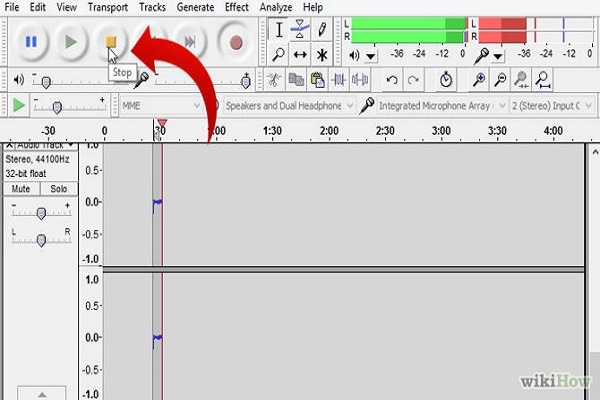
Passo 2: Clique em Arquivo e no menu suspenso, escolha "Exportar". Também pode pressionar Ctrl+Shift+E e iniciar o processo de exportação.
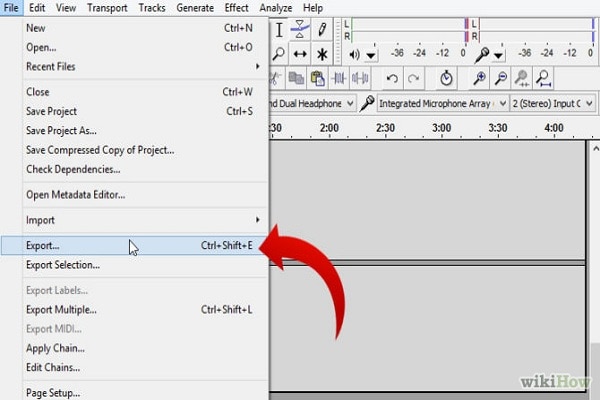
Passo 3: Uma caixa "Salvar Como" deve aparecer, o que lhe permitirá salvar seus arquivos com o nome pretendido. Abaixo encontrará uma lista de formatos para escolher.
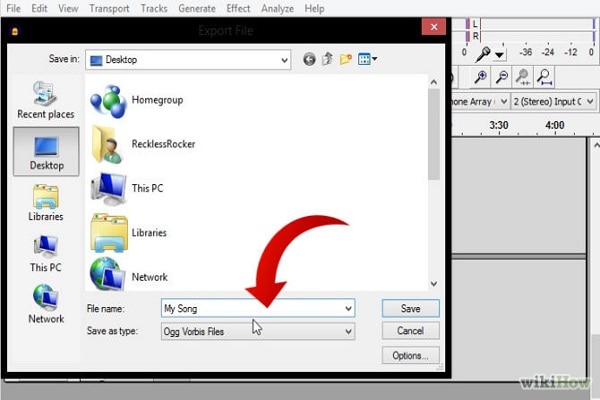
Passo 4: Escolha MP3 na lista de formatos disponíveis. Clique em Salvar e o seu arquivo será exportado como um arquivo MP3 através do Audacity.
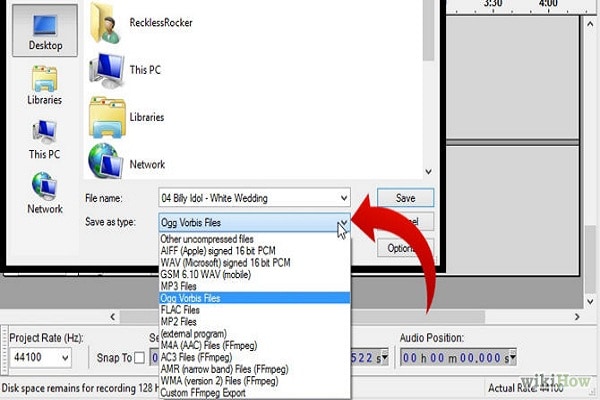
2. Importar arquivos MP3 através do Audacity:
Os arquivos MP3 são arquivos compactados e o software Audacity usa diferentes formas para importar arquivos compactados e descomprimidos. Embora a importação de arquivos descompactados possa ser um processo difícil para iniciantes, importar um MP3 é relativamente simples, já que é um arquivo compactado.
Quando importamos um arquivo compactado para o nosso projeto (neste caso, MP3), geralmente não temos uma escolha entre "mais seguro" e "mais rápido" - os dados do arquivo são sempre copiados para o projeto.
A título informativo, mostramos o o método de importação para arquivos descompactados.
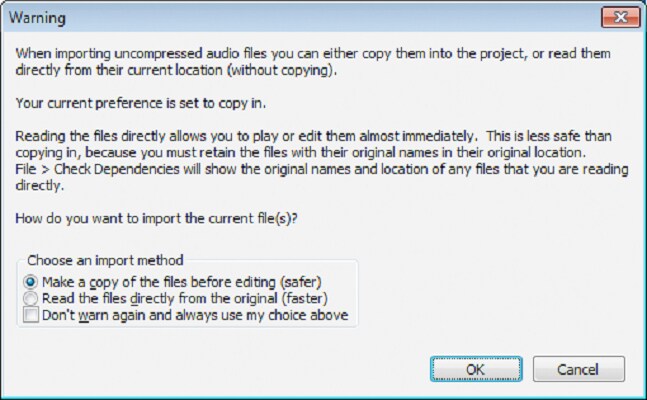
Parte 3. Como Importar Arquivos de Vídeo MP4/AVI para o Audacity Audio Editor
Já discutimos acima que o Audacity é um editor de áudio e só pode trabalhar com formatos de arquivo de áudio. Portanto, se tentar importar MP4, AVI ou outros formatos de vídeo para o editor, ocorrerá um erro. Assim, ao trabalhar com formatos de vídeo, primeiro necessita extrair o áudio e importá-lo para o Audacity. Além disso, há uma lista de formatos de áudio suportados pelo Audacity, portanto, precisa apenas extrair os seus vídeos nesses formatos compatíveis. Os formatos de áudio suportados pelo Audacity incluem WAV, WMA, AC3, MP3, AIFF, FLAC, AC3, AAC, AMR.
O melhor conversor de vídeo para converter vídeos para formatos suportados do Audacity é o Wondershare UniConverter. Suporta mais de 1000 formatos de vídeo e áudio de entrada e saída, pode converter vídeo para arquivos de áudio a uma velocidade de conversão 30X mais rápida e com uma saída de alta qualidade. O Wondershare UniConverter também pode ser usado para editar e compactar vídeos conforme a sua necessidade. Baixe e instale-o gratuitamente no seu Windows/Mac e siga os passos abaixo para converter vídeos em áudio para o Audacity.
 Wondershare UniConverter - Melhor conversor de vídeo HD 1080P
Wondershare UniConverter - Melhor conversor de vídeo HD 1080P
-
Edite MOV e outros mais de 1000 formatos de vídeo com visualização em tempo real no Windows / Mac
-
Recursos de edição, incluindo cortar, cortar, girar, adicionar marcas d'água, aplicar efeitos, editar legendas, etc.
-
Altere a resolução do vídeo, a taxa de quadros, a taxa de bits e os formatos para que o vídeo possa ser reproduzido melhor em diferentes dispositivos
-
Caixa de ferramentas com funções adicionais, como Video Compressor, Screen Recorder, GIF Maker, Fix Media Metadata, etc.
-
SO compatível: Windows 10/8/7/2003 / Vista / XP, Mac OS 10.15 (Catalina), 10.14, 10.13, 10.12, 10.11, 10.10, 10.9, 10.8, 10.7, 10.6
Passos para converter AVI/MKV/FLV/MP4 para formatos compatíveis com o Audacity:
Passo 1 Abra o Wondershare UniConverter e carregue o(s) arquivo(s) de vídeo.
Execute este conversor de vídeo para áudio no seu PC/Mac após o download e a instalação. Clique no botão +Adicionar Arquivos na guia Converter para procurar e adicionar o arquivo de vídeo pretendido à interface do software.
![]()
Passo 2 Selecione o formato de saída suportado pelo Audacity.
Clique no ícone suspenso ao lado da opção Converter todos os arquivos para: e selecione MP3 ou outros formatos suportados pelo Audacity que goste da guia Áudio.
![]()
Passo 3 Inicie a conversão de vídeo para áudio.
Selecione a pasta onde quer salvar os arquivos convertidos, pressionando o ícone de Saída. Em seguida, clique no botão Converter Tudo para iniciar a conversão do arquivo em um formato suportado pelo Audacity.
![]()
A sua caixa de ferramentas completa
 Converta em lote MOV para MP4, AVI, 3GP e vice-versa facilmente.
Converta em lote MOV para MP4, AVI, 3GP e vice-versa facilmente. 


Santos
staff Editor